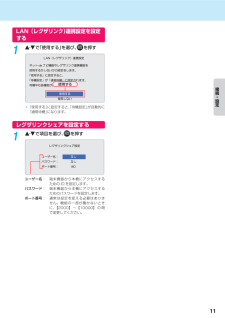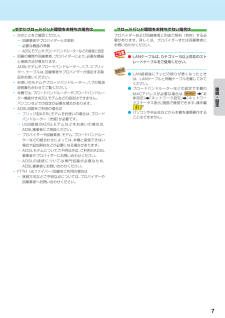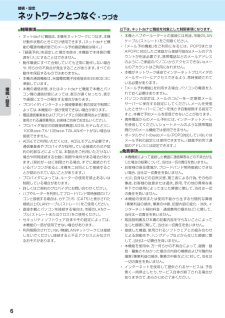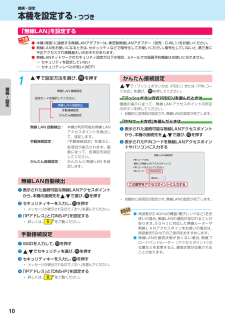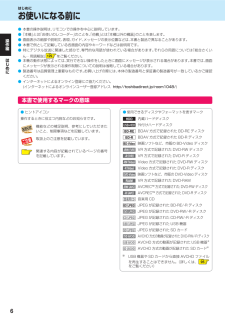Q&A
取扱説明書・マニュアル (文書検索対応分のみ)
"機器"5 件の検索結果
"機器"40 - 50 件目を表示
全般
質問者が納得外部入力の場合、レコーダー側からでは外部機器(この場合STB)を操作できないです。
従って、レコーダーでの予約操作だけでなく、
STB側でも当該の時間に目的の番組を受信するように予約操作をしておく必要があります。
----書き忘れたので追加します。----
TZ-DCH821の出力端子(赤白黄色)と、DBR-Z320の外部入力端子(赤白黄色)を
ケーブルで繋いでいますよね?
繋いでいないのなら、STBで受信した番組の信号がレコーダーに伝わらないです。
4056日前view148
全般
質問者が納得自分はZ310を持ってて説明書(Z320と共通)を見てみたらネットワーク設定(レグザリンク連携設定、レグザリンクシュア)が必要みたいだよ。詳しくは書きづらいからレコーダーの説明書(準備編)のP32~40を。
3773日前view150
全般
質問者が納得日本のデジタル放送をDVDにダビングする場合、
「CPRM」という著作権保護の為の機能に対応したDVDに
VR方式でフォーマットし、ダビングする必要があります。
また、ダビングだけではなく、テレビ番組をダビングしたディスクを再生する側の機器の方も、
「CPRM」に対応している必要があります。
ネットで調べてみましたけど、
LG「DVP-360」、Victor「HR-DV4」の両方共に、
「CPRM対応」である記述は一切ありませんでした。
つまりは再生必要条件である「CPRM対応機器」では無いという事で...
3739日前view131
全般
質問者が納得レコーダーにもB-CASカードが刺さっているのなら、
B-CASカードもしくは、レコーダー本体の初期不良が考えられます。
どちらが悪いのかを確認するには、
問題の無いTVのB-CASカードを抜いて、レコーダーに挿入し、
それで、レコーダーで視聴出来れば、カードの不良、同じ症状なら本体の不良、
いずれの場合にしても、カード、本体どちらかの初期不良が確認されたならば
明日にでも購入店に連絡し、対応をしてもらうのがベストです。
ちなみに、REGZA DBR-320はDVDレコーダーとは一般的に表現しま...
3780日前view104
全般
質問者が納得http://www.skyperfectv.co.jp/service/kiki/hr250h/setsuzoku1.html
http://www.toshiba.co.jp/regza/bd_dvd/rdstyle/skyhd/sky_connect.htm
接続に問題ないなら後はチューナーとレコーダーの設定の問題だと思いますけどね。
LANケーブルはストレートでかまわないはずです。(最近の機器はストレート、クロス自動判別できる機器も多いですし)
3806日前view87
操作編はじめに:2視聴する:16録画する:22再生する:42編集する:56ダビングする:64外部機器を使う:76さまざまな情報:86東芝ブルーレイディスクレコーダー取扱説明書形名DBR-Z320DBR-Z310地上・BS/110 度 CS デジタルハイビジョンチューナー内蔵ブルーレイディスクレコーダーお客様登録サービス「Room1048」に登録をお願いします!Room1048 は東芝デジタル商品のお客様登録サービス※です。ご登録いただくと、さまざまなサービスやサポートが受けられます。※ お客様登録は、Web 限定のサービスです。>>> ご登録はこちらから! <<<http://toshibadirect.jp/room1048/※キャンペーン情報もこちらをご覧ください。電源を「入」にしたとき電源を入れたあと、画面が表示されるまでに少し時間がかかりますが、そのままお待ちください。本機の操作で「わからない」「困った!」そんなときは…「困ったときは」 114 、「総合さくいん・用語解説」 129必ず最初に「安全上のご注意」をご覧ください。4本書では「本機の操作」などについて説明しています。をご覧ください。このたびは...
はじめにもくじはじめに操作2本機の機能について ......................................................... 2編お使いになる前に............................................................. 6本書で使用するマークの意味 ..................................... 6は各部のなまえとはたらき ................................................. 7本体前面 ........................................................................ 7リモコン ........................................................................ 8じめにメディアを用意する ......................................................... 9ディスクの入れかた ...
ネットワークにつなぐ便利機能操作編ネットワーク環境につないで本機を使いこなすはじめにDLNA 対応タブレットDLNA 対応スマートフォンインターネットDLNA 対応テレビ録画した番組DLNA 対応サーバースカパー! HD 対応チューナーネットワーク環境につなぐと、さまざまな機能をお楽しみいただけます。32・本機に録画した映像を、スマートフォンやタブレットパソコン、メディアプレーヤーなど の DLNA 対応機器で視聴することができます。(レグザリンク・シェア機能)・本機に録画した映像を、別の部屋のテレビなどで視聴することが出来ます。 (ネット de サーバー HD)・東芝レコーダーとの間でダビングできます。76レグザリンクで広がる機能HDMI ケーブルやネットワークでレグザとつなぐ対応する東芝テレビ「レグザ」シリーズと接続すると、以下の機能などをお使いいただけます。・リモコン 1 つで、テレビと本機を操作できます。16・テレビに録画した番組を、本機の HDD にダビングできます。763
LAN(レグザリンク)連携設定を設定する1で「使用する」を選び、を押す使用する接続・設定「使用する」に設定すると、待機設定」「が自動的に「通常待機」になります。レグザリンクシェアを設定する1で項目を選び、ユーザー名:パスワード:ポート番号:を押す端末機器から本機にアクセスするための ID を設定します。端末機器から本機にアクセスするためのパスワードを設定します。通常は設定を変える必要はありません。機能の一部が働かないときに、【2000】 ∼【10000】 の 間で変更してください。11
すでにブロードバンド環境をお持ちの場合は次のことをご確認ください。ー 回線業者やプロバイダーとの契約ー 必要な機器の準備ー ADSLモデムやブロードバンドルーターなどの接続と設定回線の種類や回線業者、プロバイダーにより、必要な機器と接続方法が異なります。ADSLモデムやブロードバンドルーター、ハブ、スプリッター、ケーブルは、回線業者やプロバイダーが指定する製品をお使いください。お使いのモデムやブロードバンドルーター、ハブの取扱説明書も合わせてご覧ください。本機では、ブロードバンドルーターやブロードバンドルーター機能付きADSLモデムなどの設定はできません。パソコンなどでの設定が必要な場合があります。ADSL回線をご利用の場合はー ブリッジ型ADSLモデムをお使いの場合は、ブロードバンドルーター(市販)が必要です。ー USB接 続 のADSLモ デ ム な ど を お 使 い の 場 合 は、ADSL事業者にご相談ください。ー プロバイダーや回線業者、モデム、ブロードバンドルーターなどの組合わせによっては、本機と接続できない場合や追加契約などが必要になる場合があります。ー ADSLモデムについてご不明な点は、ご...
接続・設定ネットワークとつなぐ・つづき制限事項ネットdeナビ機能は、本機をネットワークにつなぎ、本機が動作状態のときにだけ使用できます。ネットdeナビ機(能の電源待機状態でのメール予約確認機能は除く。)「録画予約」を設定した場合を除き、本機能で本体側の電源を「入」にすることはできません。動作環境にすべて合致していても正常に動作しない場合や、何らかの不具合が発生することがあります。すべての動作を保証するものではありません。本機の通信機能は、米国電気電子技術協会IEEE802.3に準拠しています。本機の通信状態、またはネットdeナビ機能で本機とパソコン間の通信状態によっては、表示が遅くなったり、表示や通信にエラーが発生する場合があります。プロバイダ(インターネット接続事業者)側の設定や制限によっては、本機能の一部が使用できない場合があります。電話通信事業者およびプロバイダとの契約費用および通信に使用される通信費用は、お客様ご自身でお支払いください。プロバイダ指定の回線接続機器(ADSLモデムなど)に、100Base-TX/10Base-TのLANポートがない場合は接続できません。ADSLでご利用いただくには、AD...
ダビングするダビングする目的別ダビングガイド66内蔵 HDD のタイトルをディスクや USB-HDD にダビングしたい 65または、ディスクや USB-HDD のタイトルを内蔵 HDD にダビングしたいUSB-HDD のタイトルをディスクにダビングしたい 66USB 機器や SD カードの AVCHD 方式の動画を本機にダビングしたいビデオデッキやビデオカメラの映像を本機にダビングしたい操東芝テレビで録画したタイトルを本機にダビングしたい作786876編ダビングす東芝レコーダーなどで録画したタイトルを本機にダビングしたいる77内蔵 HDD に録画した映像をスマートフォンなどの端末機器にダビングしたい82● 市販のソフトやレンタルディスクのほとんどは、違法複製防止のために録画禁止処理(コピーガード)がされており、ダビングできません。● ファイナライズされた DVD-RW(Video) やDVD-R(Video) をHDDへダビングするときは、DVDプレーヤーなどを使ってダビングしてください。 68● DVD-RW(AVCHD)/DVD-R(AVCHD) の場合は、録画した機器でファイナライズ済みのディスクだけが...
チャプターを編集する .................................................. 57チャプターを分割する .............................................. 57チャプターを結合する .............................................. 57チャプターを削除する .............................................. 57気に入った場面だけを集める(プレイリスト作成) 58......プレイリストを自動で作る ...................................... 58偶数または奇数番号のチャプターでプレイリストを作る ............................................................................. 58お好みのプレイリストを作る .................................. 59タイトル名を変更する・タイトルを保護する .......
接続・設定本機を設定する・つづき「無線LAN」を設定する● 本機(背面)に接続する無線LANアダプターは、東芝製無線LANアダプター(別売:D-WL1)をお使いください。● 無線LANをお使いになるときは、セキュリティなどで暗号化してお使いください。暗号化していないと、第三者に不正アクセスされ情報漏えいのおそれがあります。● 無線LANネットワークのセキュリティ設定が以下の場合、eメールでの録画予約機能はお使いになれません。ー セキュリティを設定していないー セキュリティレベルが低い(WEP)1接で設定方法を選び、を押すかんたん接続設定続で「プッシュボタン方式(PBC)」または「PIN コード方式」を選び、 を押してください。設「プッシュボタン方式(PBC)を選んだときは」・定画面の指示に従って、無線 LAN アクセスポイントの所定のボタンを押してください。自動的に各項目が設定され、無線LANの設定が完了します。「PINコード方式」を選んだときは無線 LAN 自動検出: 本機が利用可能な無線 LANアクセスポイントを検出して、設定します。手動接続設定:「手動接続設定」を選ぶと、かんたん接続設定:各項目が表示さ...
はじめにお使いになる前に● 本書の操作説明は、リモコンでの操作を中心に説明しています。●「本機」 「お使いのレコーダー」とはのことを、他機」 「本機以外の機器」「とはのことを表します。● 画面表示の細部や説明文、表現、ガイド、メッセージの表示位置などは、本書と製品で異なることがあります。● 本書で例として記載している各画面の内容やキーワードなどは説明用です。それらの用語については「総合さくい● 特にデジタル放送に関連した部分で、専門的な用語が使われている場合があります。操作編ん・用語解説」129 をご覧ください。● 本機の動作状態によっては、実行できない操作をしたときに画面にメッセージが表示される場合があります。本書では、画面にメッセージが表示される操作制限についての説明は省略している場合があります。● 製造番号は品質管理上重要なものです。お買い上げの際には、本体の製造番号と保証書の製造番号が一致しているかご確認ください。● インターネットによるオンライン登録にご協力ください。(インターネットによるオンラインユーザー登録アドレス http://toshibadirect.jp/room1048/)はじめに本書...
- 1